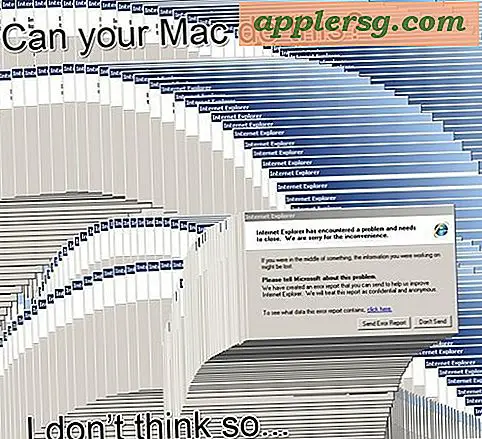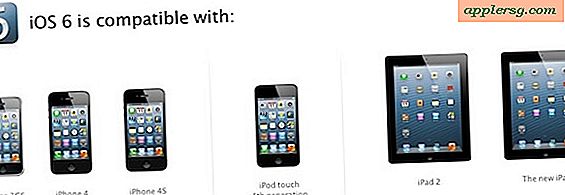So screenen Sie die Apple Watch

Die Apple Watch ermöglicht es Benutzern, einen Screenshot von dem zu machen, was sie auf dem Gesicht des Geräts sehen, indem sie einen ähnlichen Mechanismus verwenden, um Screenshots auf einem iPhone oder iPad zu erfassen. Sie drücken zwei Tasten gleichzeitig.
Für die Apple Watch sind die zwei Seitentasten, die rotierende digitale Krone und der darunter liegende Power-Button die Tasten zum Drücken, um einen Screenshot zu machen.
Drücken Sie gleichzeitig den digitalen Kronenknopf und den seitlichen Knopf, um einen Screenshot auf der Apple Watch zu erstellen
Wie bei anderen iOS-Geräten blinkt der Bildschirm bei Apple Watch kurz auf und zeigt an, dass der Screenshot erfolgreich war.

Die Bilddatei des Apple Watch-Screenshots wird auf dem iPhone in der Fotos App als Teil des allgemeinen Alben für die Kamerarolle angezeigt. Ja, Sie haben richtig gelesen, der Screenshot von der Apple Watch wird auf dem iPhone speichern, mit dem die Apple Watch synchronisiert wird, sie wird nicht in der Watch selbst gespeichert.
Hier ist ein Beispiel für einen Screenshot von Apple Watch, der auf dem iPhone gespeichert wurde:

Ja, das ist die volle Auflösung eines Screenshots einer 38mm Apple Watch. Screenshots auf 42mm Apple Watch sind etwas größer, aber nicht viel. Sie werden feststellen, dass die Screenshots, die auf Apple Watch aufgenommen wurden, nicht als die hochwertigste Sache der Welt erscheinen werden, teilweise weil die Auflösung des Bildschirms deutlich geringer ist als die, die auf Retina-iPhone-Displays zu sehen ist. Seien Sie also nicht überrascht es sieht etwas körnig oder pixelig aus, und wenn Sie es auf einem größeren Gerät sehen, wird der Screenshot mit einer niedrigen Auflösung als klein erscheinen.